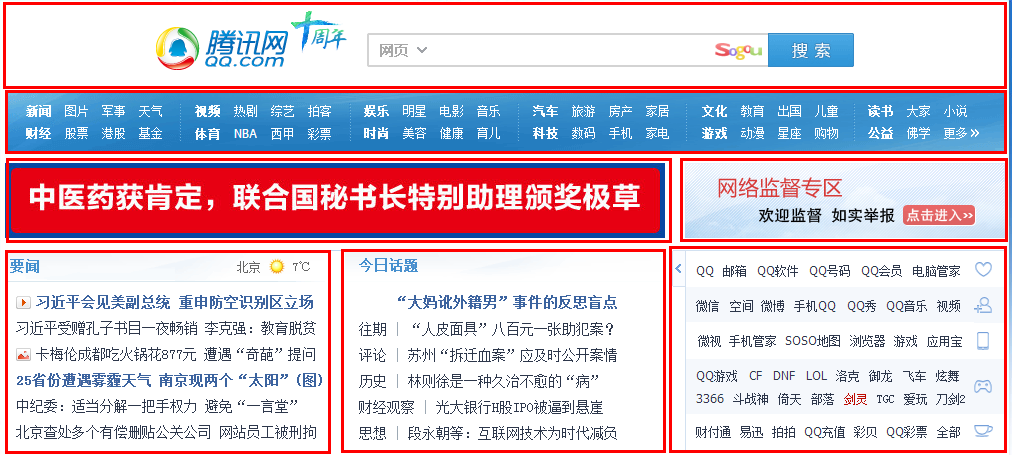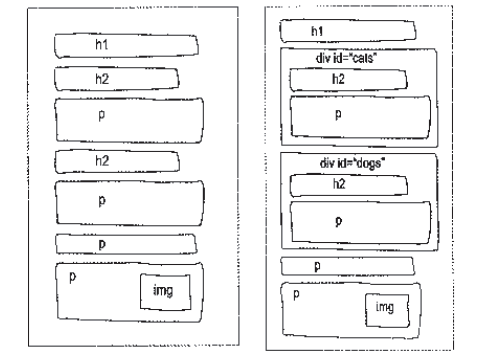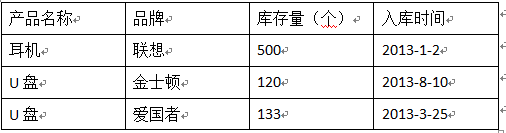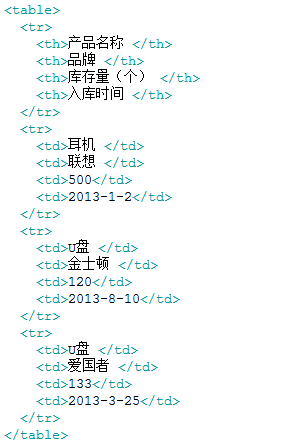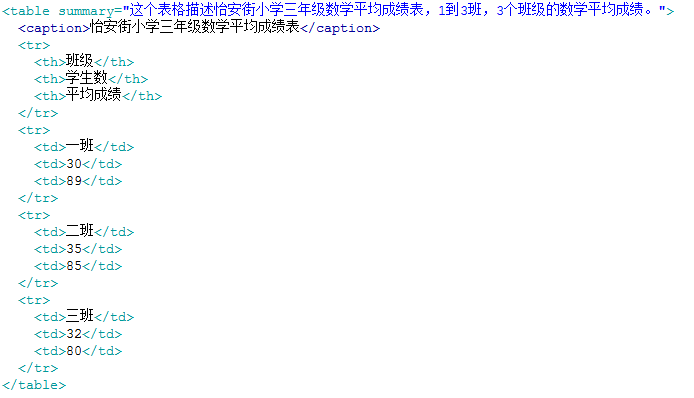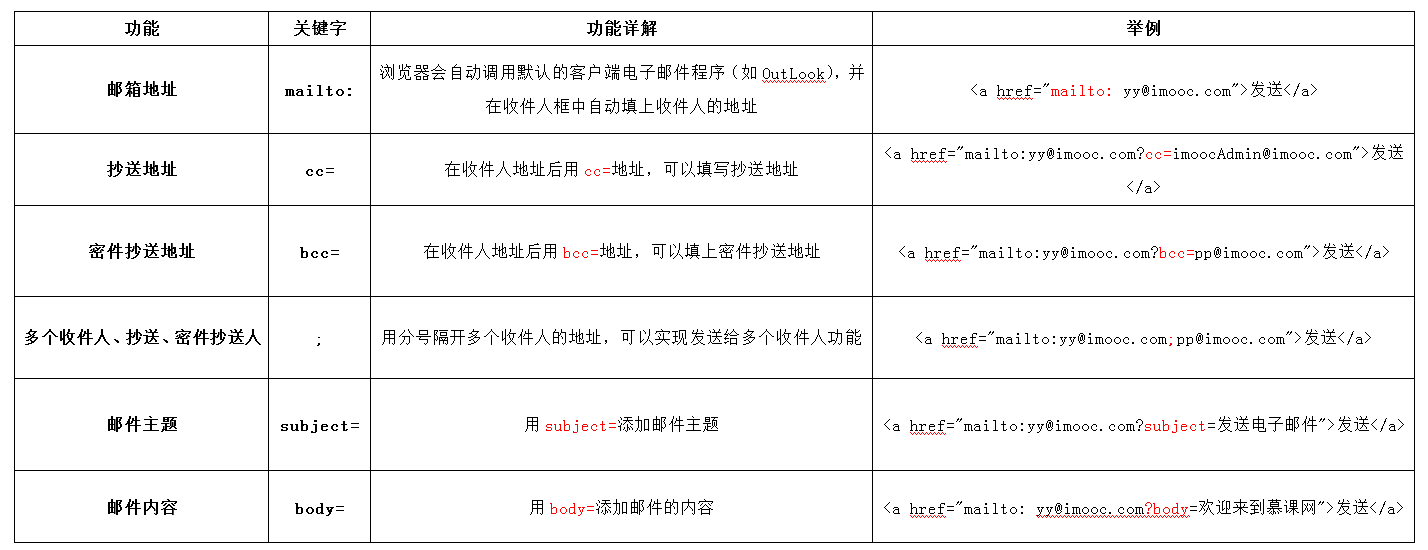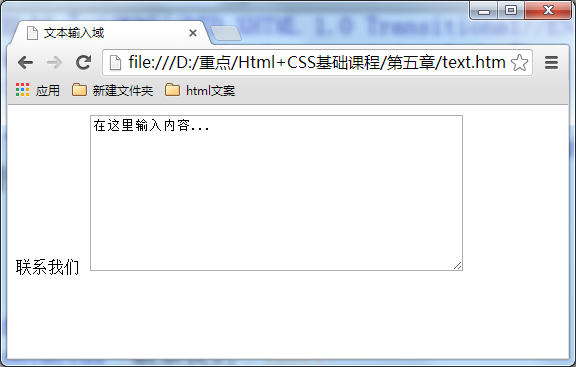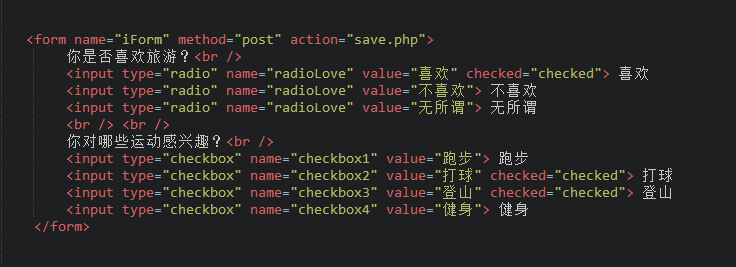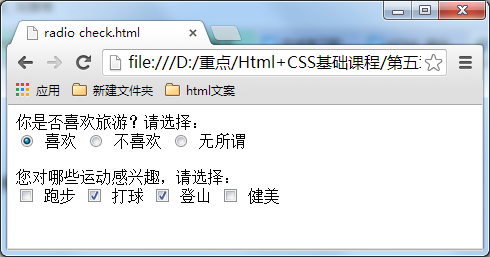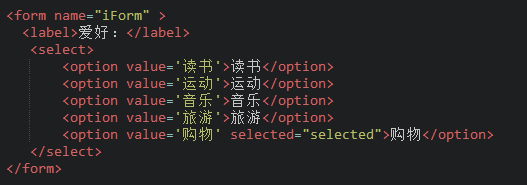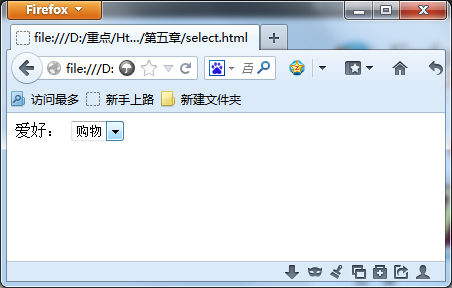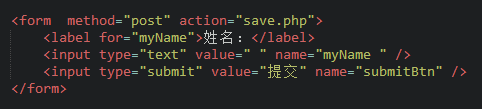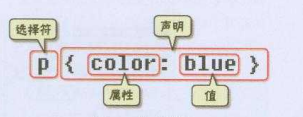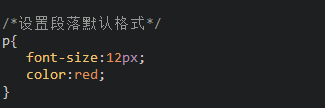标签的语法
1. 标签由英文尖括号<和>括起来,如<html>就是一个标签。
2. html中的标签一般都是成对出现的,分开始标签和结束标签。结束标签比开始标签多了一个/。
3. 标签与标签之间是可以嵌套的,但先后顺序必须保持一致,如:<div>里嵌套<p>,那么</p>必须放在</div>的前
4. HTML标签不区分大小写,<h1>和<H1>是一样的,但建议小写,因为大部分程序员都以小写为准
认识html文件基本结构
1. <html></html>称为根标签,所有的网页标签都在<html></html>中。
2. <head> 标签用于定义文档的头部,它是所有头部元素的容器。头部元素有<title>、<script>、 <style>、<link>、 <meta>等标签,头部标签在下一小节中会有详细介绍。
3. 在<body>和</body>标签之间的内容是网页的主要内容,如<h1>、<p>、<a>、<img>等网页内容标签,在这里的标签中的内容会在浏览器中显示出来
认识head标签
下面这些标签可用在 head 部分:
<head>
<title>...</title>
<meta>
<link>
<style>...</style>
<script>...</script>
</head>
<title>标签:在<title>和</title>标签之间的文字内容是网页的标题信息,它会出现在浏览器的标题栏中。网页的title标签用于告诉用户和搜索引擎这个网页的主要内容是什么,搜索引擎可以通过网页标题,迅速的判断出网页的主题。每个网页的内容都是不同的,每个网页都应该有一个独一无二的title。
了解HTML的代码注释
<!--注释文字-->
em标签标示强调
了解<hx>标签,为你的网页添加标题
文章的段落用<p>标签,那么文章的标题用什么标签呢?在本节我们将使用<hx>标签来制作文章的标题。
标题标签一共有6个,h1、h2、h3、h4、h5、h6分别为一级标题、二级标题、三级标题、四级标题、五级标题、六级标题。并且依据重要性递减。<h1>是最高的等级
因为h1标签在网页中比较重要,所以一般h1标签被用在网站名称上。腾讯网站就是这样做的。如:<h1>腾讯网</h1>
加入强调语气,使用<strong>和<em>标签
但两者在强调的语气上有区别:<em> 表示强调,<strong> 表示更强烈的强调。并且在浏览器中<em> 默认用斜体表示,<strong> 用粗体表示。两个标签相比,目前国内前端程序员更喜欢使用<strong>表示强调。
使用<span>标签为文字设置单独样式
这一小节讲解<span>标签,我们对<em>、<strong>、<span>这三个标签进行一下总结:
1. <em>和<strong>标签是为了强调一段话中的关键字时使用,它们的语义是强调。
2. <span>标签是没有语义的,它的作用就是为了设置单独的样式用的。
<q>标签,短文本引用
想在你的html中加一段引用吗?比如在你的网页的文章里想引用某个作家的一句诗,这样会使你的文章更加出彩,那么<q>标签是你所需要的
注意这里用<q>标签的真正关键点不是它的默认样式双引号(如果这样我们不如自己在键盘上输入双引号就行了),而是它的语义:引用别人的话。
<blockquote>标签,长文本引用
<blockquote>的作用也是引用别人的文本。但它是对长文本的引用,如在文章中引入大段某知名作家的文字,这时需要这个标签
浏览器对<blockquote>标签的解析是缩进样式。
使用<br>标签分行显示文本
语法:
xhtml1.0写法:
<br />
html4.01写法:
<br>
大家注意,现在一般使用 xhtml1.0 的版本的写法(其它标签也是),这种版本比较规范。
总结:在 html 代码中输入回车、空格都是没有作用的。在html文本中想输入回车换行,就必须输入<br />。
为你的网页中添加一些空格
在上一节的例子,我们已经讲解过在html代码中输入空格、回车都是没有作用的。要想输入空格,必须写入 。
语法:
认识<hr>标签,添加水平横线
语法:
html4.01版本 <hr>
xhtml1.0版本 <hr />
注意:
1. <hr />标签和<br />标签一样也是一个空标签,所以只有一个开始标签,没有结束标签。
2. <hr />标签的在浏览器中的默认样式线条比较粗,颜色为灰色,可能有些人觉得这种样式不美观,没有关系,这些外在样式在我们以后学习了css样式表之后,都可以对其修改。
3. 大家注意,现在一般使用 xhtml1.0 的版本(其它标签也是),这种版本比较规范。
<address>标签,为网页加入地址信息
一般网页中会有一些网站的联系地址信息需要在网页中展示出来,这些联系地址信息如公司的地址就可以<address>标签。也可以定义一个地址(比如电子邮件地址)、签名或者文档的作者身份。
语法:
<address>联系地址信息</address>
在浏览器上显示的样式为斜体,如果不喜欢斜体,当然可以,可以在后面的课程中使用 css 样式来修改它<address>标签的默认样式。
想加入一行代码吗?使用<code>标签
在介绍语言技术的网站中,避免不了在网页中显示一些计算机专业的编程代码,当代码为一行代码时,你就可以使用<code>标签了,如下面例子:
<code>var i=i+300;</code>
注意:在文章中一般如果要插入多行代码时不能使用<code>标签了。
语法:
<code>代码语言</code>
注:如果是多行代码,可以使用<pre>标签。
使用<pre>标签为你的网页加入大段代码
<pre>语言代码段</pre>
<pre> 标签的主要作用:预格式化的文本。被包围在 pre 元素中的文本通常会保留空格和换行符。
注意:<pre> 标签不只是为显示计算机的源代码时用的,在你需要在网页中预显示格式时都可以使用它,只是<pre>标签的一个常见应用就是用来展示计算机的源代码。
使用<dl></dl><dt></dt><dd></dd>
<dl></dl>用来创建一个普通的列表,<dt></dt>用来创建列表中的上层项目,<dd></dd>用来创建列表中最下层项目,<dt></dt>和<dd></dd>都必须放在<dl></dl>标志对之间
<html>
<head>
<title>一个普通列表</title>
</head>
<body text="blue">
<dl>
<dt>中国城市</dt>
<dd>北京 </dd>
<dd>上海 </dd>
<dd>广州 </dd>
<dt>美国城市</dt>
<dd>华盛顿 </dd>
<dd>芝加哥 </dd>
</dl>
</body>
</html>
使用ul,添加新闻信息列表
在浏览网页时,你会发现网页上有很多信息的列表,如新闻列表、图片列表,
ul-li是没有前后顺序的信息列表。
语法:
<ul> <li>信息</li> <li>信息</li> ...... </ul>
举例:
<ul> <li>精彩少年</li> <li>美丽突然出现</li> <li>触动心灵的旋律</li> </ul>
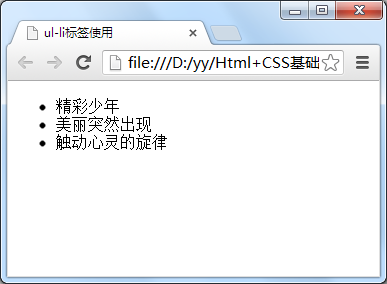
使用ol,添加图书销售排行榜
如果想在网页中展示有前后顺序的信息列表,怎么办呢?
语法:
<ol> <li>信息</li> <li>信息</li> ...... </ol><ol>在网页中显示的默认样式一般为:每项<li>前都自带一个序号,序号默认从1开始,
认识div在排版中的作用
在网页制作过程过中,可以把一些独立的逻辑部分划分出来,放在一个<div>标签中,这个<div>标签的作用就相当于一个容器。
语法:
<div>…</div>
确定逻辑部分:
什么是逻辑部分?它是页面上相互关联的一组元素。如网页中的独立的栏目版块,就是一个典型的逻辑部分。如下图所示:图中用红色边框标出的部分就是一个逻辑部分,就可以使用<div>标签作为容器。
给div命名,使逻辑更加清晰
在上一小节中,我们把一些标签放进<div>里,划分出一个独立的逻辑部分。为了使逻辑更加清晰,我们可以为这一个独立的逻辑部分设置一个名称,用id属性来为<div>提供唯一的名称,这个就像我们每个人都有一个身份证号,这个身份证号是唯一标识我们的身份的,也是必须唯一的。
如下两图进行比较,如果设计师把两个图给你,哪个图你看上去能更快的理解呢?是不是右边的那幅图呢。
语法:
<div id="版块名称">…</div>
table标签,认识网页上的表格
有时候我们需要在网页上展示一些数据,如某公司想在网页上展示公司的库存清单。如下表:
想在网页上展示上述表格效果可以使用以下代码:
创建表格的四个元素:
table、tbody、tr、th、td
1、<table>…</table>:整个表格以<table>标记开始、</table>标记结束。
2、<tbody>…</tbody>:当表格内容非常多时,表格会下载一点显示一点,但如果加上<tbody>标签后,这个表格就要等表格内容全部下载完才会显示。如右侧代码编辑器中的代码。
3、<tr>…</tr>:表格的一行,所以有几对tr 表格就有几行。
4、<td>…</td>:表格的一个单元格,一行中包含几对<td>...</td>,说明一行中就有几列。
5、<th>…</th>:表格的头部的一个单元格,表格表头。
6、表格中列的个数,取决于一行中数据单元格的个数。
用css样式,为表格加入边框
Table表格在没有添加css样式之前,是没有边框的。这样不便于我们后期合并单元格知识点的讲解,所以在这一节中我们为表格添加一些样式,为它添加边框。
在右侧代码编辑器中添加如下代码:
<style type="text/css">
table tr td,th{border:1px solid #000;}
</style>
上述代码是用css样式代码(后面章节会详细讲解),为th,td单元格添加粗细为一个象素的黑色边框
在table前面加这段代码,即可在表格中加边框
caption标签,为表格添加标题和摘要
表格还是需要添加一些标签进行优化,可以添加标题和摘要。代码如下:
摘要
摘要的内容是不会在浏览器中显示出来的。它的作用是增加表格的可读性(语义化),使搜索引擎更好的读懂表格内容,还可以使屏幕阅读器更好的帮助特殊用户读取表格内容。
语法:<table summary="表格简介文本">摘要,不能显示在网页上的
<caption>标题文本</caption>
使用<a>标签,链接到别一个页面
使用<a>标签可实现超链接,它在网页制作中可以说是无处不在,只要有链接的地方,就会有这个标签。
语法:
<a href="目标网址" title="鼠标滑过显示的文本">链接显示的文本</a>
例如:
<a href="http://www.imooc.com" title="点击进入慕课网">click here!</a>
上面例子作用是单击click here!文字,网页链接到http://www.imooc.com这个网页。
在新建浏览器窗口中打开链接
<a>标签在默认情况下,链接的网页是在当前浏览器窗口中打开,有时我们需要在新的浏览器窗口中打开。
如下代码:
<a href="目标网址" target="_blank">click here!</a>
:hover
在CSS1中此伪类仅可用于a对象。且对于无href属性(特性)的a对象,此伪类不发生作用。在CSS2中此伪类可以应用于任何对象。
语法:编辑
2说明:编辑
3示例:编辑
使用mailto在网页中链接Email地址
认识<img>标签,为网页插入图片
在网页的制作中为使网页炫丽美观,肯定是缺少不了图片,可以使用<img>标签来插入图片。
语法:
<img src="图片地址" alt="下载失败时的替换文本" title = "提示文本">
举例:
<img src = "myimage.gif" alt = "My Image" title = "My Image" />
讲解:
1、src:标识图像的位置;
2、alt:指定图像的描述性文本,当图像不可见时(下载不成功时),可看到该属性指定的文本;
3、title:提供在图像可见时对图像的描述(鼠标滑过图片时显示的文本);
4、图像可以是GIF,PNG,JPEG格式的图像文件。
使用表单标签,与用户交互
网站怎样与用户进行交互?答案是使用HTML表单(form)。表单是可以把浏览者输入的数据传送到服务器端,这样服务器端程序就可以处理表单传过来的数据。
语法:
<form method="传送方式" action="服务器文件">
讲解:
1.<form> :<form>标签是成对出现的,以<form>开始,以</form>结束。
2.action :浏览者输入的数据被传送到的地方,比如一个PHP页面(save.php)。
3.method : 数据传送的方式(get/post)。
<form method="post" action="save.php">
<label for="username">用户名:</label>
<input type="text" name="username" />
<label for="pass">密码:</label>
<input type="password" name="pass" />
</form>
注意:
1、所有表单控件(文本框、文本域、按钮、单选框、复选框等)都必须放在<form></form>标签之间(否则用户输入的信息可提交不到服务器上哦!)。
2、method:post/get的区别这一部分内容属于后端程序员考虑的问题
<form method="post" action="save.php">
<label for="username">用户名:</label>
<input type="text" name="username" id="username" value="" />
<label for="pass">密码:</label>
<input type="password" name="pass" id="pass" value="" />
<input type="submit" value="确定" name="submit" />
<input type="reset" value="重置" name="reset" />
运行后的结果是:
文本输入框、密码输入框
当用户要在表单中键入字母、数字等内容时,就会用到文本输入框。文本框也可以转化为密码输入框。
语法:
<form> <input type="text/password" name="名称" value="文本" /> </form>
1、type:
当type="text"时,输入框为文本输入框;
当type="password"时, 输入框为密码输入框。
2、name:为文本框命名,以备后台程序ASP 、PHP使用。
3、value:为文本输入框设置默认值。(一般起到提示作用)
举例:
<form> 姓名: <input type="text" name="myName"> <br/> 密码: <input type="password" name="pass"> </form>
文本域,支持多行文本输入
当用户需要在表单中输入大段文字时,需要用到文本输入域。
语法:
<textarearows="行数"cols="列数">文本</textarea>
1、<textarea>标签是成对出现的,以<textarea>开始,以</textarea>结束。
2、cols :多行输入域的列数。
3、rows :多行输入域的行数。
4、在<textarea></textarea>标签之间可以输入默认值。
举例:
<form method="post" action="save.php"><label>联系我们</label><textarea cols="50" rows="10" >在这里输入内容...</textarea></form>
注意:代码中的<label>标签在本章5-9中讲解。
在浏览器中显示结果:
使用单选框、复选框,让用户选择
在使用表单设计调查表时,为了减少用户的操作,使用选择框是一个好主意,html中有两种选择框,即单选框和复选框,两者的区别是单选框中的选项用户只能选择一项,而复选框中用户可以任意选择多项,甚至全选。请看下面的例子:
语法:
<input type="radio/checkbox" value="值" name="名称" checked="checked"/>
1、type:
当 type="radio" 时,控件为单选框
当 type="checkbox" 时,控件为复选框
2、value:提交数据到服务器的值(后台程序PHP使用)
3、name:为控件命名,以备后台程序 ASP、PHP 使用
4、checked:当设置 checked="checked" 时,该选项被默认选中
如下面代码:
注意:代码中的<label>标签在本章 5-9 中有讲解。
在浏览器中显示的结果:
注意:同一组的单选按钮,name 取值一定要一致,比如上面例子为同一个名称“radioLove”,这样同一组的单选按钮才可以起到单选的作用。
使用下拉列表框,节省空间
下拉列表在网页中也常会用到,它可以有效的节省网页空间。既可以单选、又可以多选。如下代码:
讲解:
1、value:
2、selected="selected":
设置selected="selected"属性,则该选项就被默认选中。,如下图显示购物被默认选中
在浏览器中显示的结果:
使用下拉列表框进行多选
值得注意:type="text" /"textarea" / "password" /"submit"(提交按钮) /"reset"(重置按钮)
使用重置按钮,重置表单信息
当用户需要重置表单信息到初始时的状态时,比如用户输入“用户名”后,发现书写有误,可以使用重置按钮使输入框恢复到初始状态。只需要把type设置为"reset"就可以。
语法:
<input type="reset" value="重置">
type:只有当type值设置为reset时,按钮才有重置作用
value:按钮上显示的文字
举例:
form表单中的label标签
小伙伴们,你们在前面学习表单各种控件的时候,有没有发现一个标签--label,这一小节就来揭晓它的作用。
label标签不会向用户呈现任何特殊效果,它的作用是为鼠标用户改进了可用性。如果你在 label 标签内点击文本,就会触发此控件。就是说,当用户单击选中该label标签时,浏览器就会自动将焦点转到和标签相关的表单控件上(就自动选中和该label标签相关连的表单控件上)。
语法:
<label for="控件id名称">
注意:标签的 for 属性中的值应当与相关控件的 id 属性值一定要相同。
例子:
<form> <label for="male">男</label> <input type="radio" name="sex" id="male" /> <br /> <label for="female">女</label> <input type="radio" name="sex" id="female" /> <label for="email">输入你的邮箱地址</label> <input type="email" id="email" placeholder="Enter email"> </form>
认识CSS样式
CSS全称为“层叠样式表 (Cascading Style Sheets)”,它主要是用于定义HTML内容在浏览器内的显示样式,如文字大小、颜色、字体加粗等。
如下列代码:
p{
font-size:12px;
color:red;
font-weight:bold;
}
使用CSS样式的一个好处是通过定义某个样式,可以让不同网页位置的文字有着统一的字体、字号或者颜色等。
例如:
<html>
<head>
<meta http-equiv="Content-Type" content="text/html; charset=utf-8">
<title>认识CSS样式</title>
<style type="text/css">
p{
font-size:20px;/*设置文字字号*/
color:red;/*设置文字颜色*/
font-weight:bold;/*设置字体加粗*/
}
</style>
</head>
<body>
<p>慕课网,超酷的互联网、IT技术免费学习平台,创新的网络一站式学习、实践体验;服务及时贴心,内容专业、有趣易学。专注服务互联网工程师快速成为技术高手!</p>
</body>
</html>
CSS样式的优势
第一步:把这三个短语用<span></span>括起来。(见右边代码编辑器13行)
第二步:写入下列代码:(见右边代码编辑器7-8行)
span{
color:red;
}
观察结果窗口文字的颜色是否变为红色了.如下所示:
span{
color:blue;
}
</style>
</head>
<body>
<p>慕课网,<span>超酷的互联网</span>、IT技术免费学习平台,创新的网络一站式学习、实践体验;<span>服务及时贴心</span>,内容专业、<span>有趣易学</span>。专注服务互联网工程师快速成为技术高手!</p>
CSS代码语法
css 样式由选择符和声明组成,而声明又由属性和值组成,如下图所示:
选择符:又称选择器,指明网页中要应用样式规则的元素,如本例中是网页中所有的段(p)的文字将变成蓝色,而其他的元素(如ol)不会受到影响。
声明:在英文大括号“{}”中的的就是声明,属性和值之间用英文冒号“:”分隔。当有多条声明时,中间可以英文分号“;”分隔,如下所示:
p{font-size:12px;color:red;}
注意:
1、最后一条声明可以没有分号,但是为了以后修改方便,一般也加上分号。
2、为了使用样式更加容易阅读,可以将每条代码写在一个新行内,如下所示:
p{
font-size:12px;
color:red;
CSS注释代码
就像在Html的注释一样,在CSS中也有注释语句:用/*注释语句*/来标明(Html中使用<!--注释语句-->)。就像下面代码:
内联式css样式,直接写在现有的HTML标签中
CSS样式可以写在哪些地方呢?从CSS 样式代码插入的形式来看基本可以分为以下3种:内联式、嵌入式和外部式三种。这一小节先来讲解内联式。
内联式css样式表就是把css代码直接写在现有的HTML标签中,如下面代码:
<p style="color:red">这里文字是红色。</p>
注意要写在元素的开始标签里,下面这种写法是错误的:
<p>这里文字是红色。</p style="color:red">
并且css样式代码要写在style=""双引号中,如果有多条css样式代码设置可以写在一起,中间用分号隔开。如下代码:
<p style="color:red;font-size:12px">这里文字是红色。</p>
例如:
span{
color:red;
}
</style>
</head>
<body> 内联式
<p>慕课网,<span style="color:blue">超酷的互联网</span>、IT技术免费学习平台,创新的网络一站式学习、实践体验;<span>服务及时贴心</span>,内容专业、<span>有趣易学</span>。专注服务互联网工程师快速成为技术高手!</p>
外部式css样式,写在单独的一个文件中
外部式css样式(也可称为外联式)就是把css代码写一个单独的外部文件中,这个css样式文件以“.css”为扩展名,在<head>内(不是在<style>标签内)使用<link>标签将css样式文件链接到HTML文件内,如下面代码:
<link href="base.css" rel="stylesheet" type="text/css" />
注意:
1、css样式文件名称以有意义的英文字母命名,如 main.css。
2、rel="stylesheet" type="text/css" 是固定写法不可修改。
3、<link>标签位置一般写在<head>标签之内。
三种方法的优先级
有的小伙伴问了,如果有一种情况:对于同一个元素我们同时用了三种方法设置css样式,那么哪种方法真正有效呢?在右边编辑器就出现了这种情况
1、使用内联式CSS设置“超酷的互联网”文字为粉色。
2、然后使用嵌入式CSS来设置文字为红色。
3、最后又使用外部式设置文字为蓝色(style.css文件中设置)。
但最终你可以观察到“超酷的互联网”这个短词的文本被设置为了粉色。因为这三种样式是有优先级的,记住他们的优先级:内联式 > 嵌入式 > 外部式
但是嵌入式>外部式有一个前提:嵌入式css样式的位置一定在外部式的后面。如右代码编辑器就是这样,<link href="style.css" ...>代码在<style type="text/css">...</style>代码的前面(实际开发中也是这么写的)。感兴趣的小伙伴可以试一下,把它们调换顺序,再看他们的优先级是否变化。
其实总结来说,就是--就近原则(离被设置元素越近优先级别越高)。
但注意上面所总结的优先级是有一个前提:内联式、嵌入式、外部式样式表中css样式是在的相同权值的情况下,什么是权值呢?在后面的9-2小节中会讲解到。
html>
<head>
<meta http-equiv="Content-Type" content="text/html; charset=utf-8">
<title>嵌入式css样式</title>
<link href="style.css" rel="stylesheet" type="text/css">
<style type="text/css">
span{
color:red;
}
</style>
</head>
<body> 粉红色字体 红色字体
<p>慕课网,<span style="color:pink">超酷的互联网</span>、IT技术免费学习平台,创新的网络一站式学习、实践体验;<span>服务及时贴心</span>,内容专业、有趣易学。专注服务互联网工程师快速成为技术高手!</p>
</body>
</html>
什么是选择器?
每一条css样式声明(定义)由两部分组成,形式如下:
选择器{
样式;
}
标签选择器
标签选择器其实就是html代码中的标签。如右侧代码编辑器中的<html>、<body>、<h1>、<p>、<img>。例如下面代码:
p{font-size:12px;line-height:1.6em;}
上面的css样式代码的作用:为p标签设置12px字号,行间距设置1.6em的样式。
类选择器
语法:
.类选器名称{css样式代码;}
注意:
1、英文圆点开头
2、其中类选器名称可以任意起名(但不要起中文噢)
<style type="text/css">
.stress{
color:red;
}
.blue{
color:blue;
}
</style>
</head>
<body>
<h1>勇气</h1>
<p>三年级时,我还是一个<span class="stress">胆小如鼠</span>的小女孩,上课从来不敢回答老师提出的问题,生怕回答错了老师会批评我。就一直没有这个<span class="stress">勇气</span>来回答老师提出的问题。学校举办的活动我也没勇气参加。</p>
<p>到了三年级下学期时,我们班上了一节<span class="blue">公开课</span>,老师提出了一个很简单的问题,班里很多同学都举手了,甚至成绩比我差很多的,也举手了,还说着:"我来,我来。"我环顾了四周,就我没有举手。</p>
D选择器
在很多方面,ID选择器都类似于类选择符,但也有一些重要的区别:
1、为标签设置id="ID名称",而不是class="类名称"。
2、ID选择符的前面是井号(#)号,而不是英文圆点(.)。
右侧代码编辑器中就是一个ID选择符的完整实例。
类和ID选择器的区别
学习了类选择器和ID选择器,我们会发现他们之间有很多的相似处,是不是两者可以通用呢?我们不要着急先来总结一下他们的相同点和不同点:
相同点:可以应用于任何元素
不同点:
1、ID选择器只能在文档中使用一次。与类选择器不同,在一个HTML文档中,ID选择器只能使用一次,而且仅一次。而类选择器可以使用多次。
下面代码是正确的:
<p>三年级时,我还是一个<span class="stress">胆小如鼠</span>的小女孩,上课从来不敢回答老师提出的问题,生怕回答错了老师会批评我。就一直没有这个<span class="stress">勇气</span>来回答老师提出的问题。</p>
而下面代码是错误的:
<p>三年级时,我还是一个<span id="stress">胆小如鼠</span>的小女孩,上课从来不敢回答老师提出的问题,生怕回答错了老师会批评我。就一直没有这个<span id="stress">勇气</span>来回答老师提出的问题。</p>
2、可以使用类选择器词列表方法为一个元素同时设置多个样式。我们可以为一个元素同时设多个样式,但只可以用类选择器的方法实现,ID选择器是不可以的(不能使用 ID 词列表)。
下面的代码是正确的(完整代码见右侧代码编辑器)
.stress{
color:red;
}
.bigsize{
font-size:25px;
}
<p>到了<span class="stress bigsize">三年级</span>下学期时,我们班上了一节公开课...</p>
上面代码的作用是为“三年级”三个文字设置文本颜色为红色并且字号为25px。
下面的代码是不正确的(完整代码见右侧代码编辑器)
#stressid{
color:red;
}
#bigsizeid{
font-size:25px;
}
<p>到了<span id="stressid bigsizeid">三年级</span>下学期时,我们班上了一节公开课...</p>
上面代码不可以实现为“三年级”三个文字设置文本颜色为红色并且字号为25px的作用。
子选择器
还有一个比较有用的选择器子选择器,即大于符号(>),用于选择指定标签元素的第一代子元素。如右侧代码编辑器中的代码:
.food>li{border:1px solid red;}
这行代码会使class名为food下的子元素li(水果、蔬菜)加入红色实线边框。
<style type="text/css">
.food>li{border:1px solid red;}/*添加边框样式(粗细为1px, 颜色为红色的实线)*/
.first>span{border:1px solid red;} li和span就是子选择器
</style>
</head>
<body>
<p class="first">三年级时,<span >我还是一个胆小如鼠的小女孩</span>,上课从来不敢回答老师提出的问题,生怕回答错了老师会批评我。就一直没有这个勇气来回答老师提出的问题。学校举办的活动我也没勇气参加。</p>
<h1>食物</h1> 若class="first"放在<span 后面>则不会显示红色框,因为他是子选择器
<ul class="food">
<li>水果
<ul>
<li>香蕉</li>
<li>苹果</li>
<li>梨</li>
</ul>
</li>
通用选择器
通用选择器是功能最强大的选择器,它使用一个(*)号指定,它的作用是匹配html中所有标签元素,如下使用下面代码使用html中任意标签元素字体颜色全部设置为红色:
* {color:red;}
伪类选择符
更有趣的是伪类选择符,为什么叫做伪类选择符,它允许给html不存在的标签(标签的某种状态)设置样式,比如说我们给html中一个标签元素的鼠标滑过的状态来设置字体颜色:
a:hover{color:red;}
上面一行代码就是为 a 标签鼠标滑过的状态设置字体颜色变红。这样就会使第一段文字内容中的“胆小如鼠”文字加入鼠标滑过字体颜色变为红色特效。
关于伪选择符:
关于伪类选择符,到目前为止,可以兼容所有浏鉴器的“伪类选择符”就是 a 标签上使用 :hover 了(其实伪类选择符还有很多,尤其是 css3 中,但是因为不能兼容所有浏览器,本教程只是讲了这一种最常用的)。其实 :hover 可以放在任意的标签上,比如说 p:hover,但是它们的兼容性也是很不好的,所以现在比较常用的还是 a:hover 的组合
分组选择符
当你想为html中多个标签元素设置同一个样式时,可以使用分组选择符(,),如下代码为右侧代码编辑器中的h1、span标签同时设置字体颜色为红色:
h1,span{color:red;}
它相当于下面两行代码:
h1{color:red;}
span{color:red;}
例如:
.first,#second span{color:green;}
.first,#second span{color:green;}
</style>
</head>
<body>
<h1>勇气</h1>
<p class="first"><span>三年级时,我还是一个胆小如的小女孩,上课从来不敢回答老师提出的问题,生怕回答错了老师会批评我。就一直没有这个勇气来回答老师提出的问题。学校举办的活动我也没勇气参加。</span></p>
<p id="second">到了三年级下学期时,我们班上了一节公开课,老师提出了一个很<span>简单</span>的问题,班里很多同学都举手了,甚至成绩比我差很多的,也举手了,还说着:"我来,我来。"我环顾了四周,就我没有举手。</p>
CSS的某些样式是具有继承性的,那么什么是继承呢?继承是一种规则,它允许样式不仅应用于某个特定html标签元素,而且应用于其后代。比如下面代码:如某种颜色应用于p标签,这个颜色设置不仅应用p标签,还应用于p标签中的所有子元素文本,这里子元素为span标签。
p{color:red;}
<p>三年级时,我还是一个<span>胆小如鼠</span>的小女孩。</p>
可见右侧结果窗口中p中的文本与span中的文本都设置为了红色。但注意有一些css样式是不具有继承性的。如border:1px solid red;
p{border:1px solid red;}
<p>三年级时,我还是一个<span>胆小如鼠</span>的小女孩。</p>
在上面例子中它代码的作用只是给p标签设置了边框为1像素、红色、实心边框线,而对于子元素span是没用起到作用的。
特殊性
有的时候我们为同一个元素设置了不同的CSS样式代码,那么元素会启用哪一个CSS样式呢?我们来看一下面的代码:
p{color:red;}
.first{color:green;}
<p class="first">三年级时,我还是一个<span>胆小如鼠</span>的小女孩。</p>
p和.first都匹配到了p这个标签上,那么会显示哪种颜色呢?green是正确的颜色,那么为什么呢?是因为浏览器是根据权值来判断使用哪种css样式的,权值高的就使用哪种css样式。
下面是权值的规则:
标签的权值为1,类选择符的权值为10,ID选择符的权值最高为100。例如下面的代码:
p{color:red;} /*权值为1*/
p span{color:green;} /*权值为1+1=2*/
.warning{color:white;} /*权值为10*/
p span.warning{color:purple;} /*权值为1+1+10=12*/
#footer .note p{color:yellow;} /*权值为100+10+1=111*/
注意:还有一个权值比较特殊--继承也有权值但很低,有的文献提出它只有0.1,所以可以理解为继承的权值最低。
层叠
我们来思考一个问题:如果在html文件中对于同一个元素可以有多个css样式存在并且这多个css样式具有相同权重值怎么办?好,这一小节中的层叠帮你解决这个问题。
层叠就是在html文件中对于同一个元素可以有多个css样式存在,当有相同权重的样式存在时,会根据这些css样式的前后顺序来决定,处于最后面的css样式会被应用。
如下面代码:
p{color:red;}
p{color:green;}
<p class="first">三年级时,我还是一个<span>胆小如鼠</span>的小女孩。</p>
最后 p 中的文本会设置为green,这个层叠很好理解,理解为后面的样式会覆盖前面的样式。
所以前面的css样式优先级就不难理解了:
内联样式表(标签内部)> 嵌入样式表(当前文件中)> 外部样式表(外部文件中)。
重要性
我们在做网页代码的时,有些特殊的情况需要为某些样式设置具有最高权值,怎么办?这时候我们可以使用!important来解决。
如下代码:
p{color:red!important;}
p{color:green;}
<p class="first">三年级时,我还是一个<span>胆小如鼠</span>的小女孩。</p>
这时 p 段落中的文本会显示的red红色。
注意:!important要写在分号的前面
这里注意当网页制作者不设置css样式时,浏览器会按照自己的一套样式来显示网页。并且用户也可以在浏览器中设置自己习惯的样式,比如有的用户习惯把字号设置为大一些,使其查看网页的文本更加清楚。这时注意样式优先级为:浏览器默认的样式 < 网页制作者样式 < 用户自己设置的样式,但记住!important优先级样式是个例外,权值高于用户自己设置的样式。
文字排版--字体
我们可以使用css样式为网页中的文字设置字体、字号、颜色等样式属性。下面我们来看一个例子,下面代码实现:为网页中的文字设置字体为宋体。
body{font-family:"宋体";}
现在一般网页喜欢设置“微软雅黑”,如下代码:
body{font-family:"Microsoft Yahei";}
文字排版--字号、颜色
可以使用下面代码设置网页中文字的字号为12像素,并把字体颜色设置为#666(灰色):
body{font-size:12px;color:#666}
文字排版--粗体
我们还可以使用css样式来改变文字的样式:粗体、斜体、下划线、删除线,可以使用下面代码实现设置文字以粗体样式显示出来。
p span{font-weight:bold;}
文字排版--斜体
以下代码可以实现文字以斜体样式在浏览器中显示:
p a{font-style:italic;}
文字排版--下划线
有些情况下想为文字设置为下划线样式,这样可以在视觉上强调文字,可以使用下面代码来实现:
p a{text-decoration:underline;}
字排版--删除线
如果想在网页上设置删除线怎么办
上图中的原价上的删除线使用下面代码就可以实现:
.oldPrice{text-decoration:line-through;}

这个88元就是设置的删除线
段落排版--缩进
中文文字中的段前习惯空两个文字的空白,这个特殊的样式可以用下面代码来实现:
p{text-indent:2em;}
注意:2em的意思就是文字的2倍大小。
段落排版--行间距(行高)
这一小节我们来学习一下另一个在段落排版中起重要作用的行间距(行高)属性(line-height),如下代码实现设置段落行间距为1.5倍。
p{line-height:1.5em;}
段落排版--中文字间距、字母间距
中文字间隔、字母间隔设置:
如果想在网页排版中设置文字间隔或者字母间隔就可以使用 letter-spacing 来实现,如下面代码:
h1{
letter-spacing:50px;
}
...
<h1>了不起的盖茨比</h1>
注意:这个样式使用在英文单词时,是设置字母与字母之间的间距。
单词间距设置:
如果我想设置英文单词之间的间距呢?可以使用 word-spacing 来实现。如下代码:
h1{
word-spacing:50px;
}
...
<h1>welcome to imooc!</h1>
段落排版--对齐
想为块状元素中的文本、图片设置居中样式吗?可以使用text-align样式代码,如下代码可实现文本居中显示。(那么什么是块状元素呢?在后面的11-1、11-2小节中会讲到。)
h1{
text-align:center;
}
<h1>了不起的盖茨比</h1>
同样可以设置居左:
h1{
text-align:left;
}
<h1>了不起的盖茨比</h1>
还可以设置居右:
h1{
text-align:right;
}
<h1>了不起的盖茨比</h1>
元素分类
在讲解CSS布局之前,我们需要提前知道一些知识,在CSS中,html中的标签元素大体被分为三种不同的类型:块状元素、内联元素(又叫行内元素)和内联块状元素。
常用的块状元素有:
<div>、<p>、<h1>...<h6>、<ol>、<ul>、<dl>、<table>、<address>、<blockquote> 、<form>
常用的内联元素有:
<a>、<span>、<br>、<i>、<em>、<strong>、<label>、<q>、<var>、<cite>、<code>
常用的内联块状元素有:
<img>、<input>
元素分类--块级元素
什么是块级元素?在html中<div>、 <p>、<h1>、<form>、<ul> 和 <li>就是块级元素。设置display:block就是将元素显示为块级元素。如下代码就是将内联元素a转换为块状元素,从而使a元素具有块状元素特点。
a{display:block;}
块级元素特点:
1、每个块级元素都从新的一行开始,并且其后的元素也另起一行。(真霸道,一个块级元素独占一行)
2、元素的高度、宽度、行高以及顶和底边距都可设置。
3、元素宽度在不设置的情况下,是它本身父容器的100%(和父元素的宽度一致),除非设定一个宽度。
元素分类--内联元素
在html中,<span>、<a>、<label>、<input>、 <strong> 和<em>就是典型的内联元素(行内元素)(inline)元素。当然块状元素也可以通过代码display:inline将元素设置为内联元素。如下代码就是将块状元素div转换为内联元素,从而使 div 元素具有内联元素特点。
div{
display:inline;
}
......
<div>我要变成内联元素</div>
内联元素特点:
1、和其他元素都在一行上;
2、元素的高度、宽度及顶部和底部边距不可设置;
3、元素的宽度就是它包含的文字或图片的宽度,不可改变。
元素分类--内联块状元素
内联块状元素(inline-block)就是同时具备内联元素、块状元素的特点,代码display:inline-block就是将元素设置为内联块状元素。(css2.1新增),<img>、<input>标签就是这种内联块状标签。
inline-block 元素特点:
1、和其他元素都在一行上;
2、元素的高度、宽度、行高以及顶和底边距都可设置。